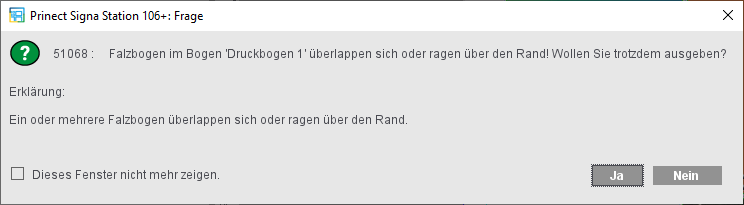Das Register "Druckbogen" zeigt Ihnen grafisch den Druckbogen des aktuell markierten Teilproduktes mit allen auf dem Druckbogen platzierten Objekten.
Zur Bearbeitung des Druckbogens ist der Druckbogen-Inspektor notwendig. Mit einem Doppelklick auf den Druckbogen (oder über das Kontextmenü) wird der Druckbogen-Inspektor geöffnet. Eine Änderung im Inspektorenfenster wird Ihnen sofort im Grafik-Fenster im Register "Druckbogen" angezeigt.
Falls noch weitere Druckbögen im Teilprodukt vorhanden sind, können diese über das Browser-/ oder Listen-Fenster mit einem einfachen Klick im Grafik-Fenster dargestellt werden. Mit einem Doppelklick auf den Druckbogen öffnen Sie den Druckbogen-Inspektor.

•Anzeige des Druckbogens mit der Möglichkeit Schön/Wider gleichzeitig anzuzeigen. Siehe dazu Schön/Wider teilen.
•Strg bzw. Ctrl + Pfeil-Taste rechts/links: Umschalten zwischen den Ansichten für Schön- und Widerdruck (hilfreich beispielsweise, wenn mit der Option "Alle Nutzen Schön/Wider getauscht platzieren" gearbeitet wird) sowie zwischen Druckbogenvarianten und Druckbogen mit Rollen.
•Möglichkeit per "Drag & Drop" aus dem Browser- oder Listen-Fenster zu positionieren. Siehe dazu auch mehr unter Drag & Drop.
•Importieren von Seiten auf unterschiedliche Ebenen. Siehe dazu Einstellungen Anzeige und Ebenen aktivieren/deaktivieren .
•Erstellen von "Internen Marken" für den aktuell geöffneten Job. Siehe dazu Interne Marken erzeugen.
•Konfiguration der Grafik-Ansicht nach individuellen Wünschen, sowie die Einblendung der Maßeinheiten der Objekte. Siehe dazu Einstellungen Anzeige und Ebenen aktivieren/deaktivieren .
•Auswahl von Farbebenen. Siehe dazu Farbkanal.
•Versetzen der Nullpunkte auf dem Lineal.
Siehe dazu Maus- und Tastenkombinationen Grafik-Fenster.
•Arbeiten mit Messwerkzeugen.
Siehe dazu Maus- und Tastenkombinationen Grafik-Fenster.
•Magnetische Hilfslinien setzen.
Siehe dazu Maus- und Tastenkombinationen Grafik-Fenster.
Funktionalität über das Kontextmenü
Wenn Sie im Grafik-Fenster im Register "Druckbogen", das Kontextmenü aufrufen, haben Sie folgende Funktionalitäten zur Verfügung:
"Druckbogen-Inspektor"
Aufrufen des Druckbogen-Inspektor im Inspektoren-Fenster.
"Druckbogen ausgeben..."
Druckt den aktuell ausgewählten Druckbogen aus. Das Fenster "Job ausgeben ..." wird geöffnet.
"Druckbogen löschen"
Voraussetzung: Nur im Arbeitsmodus "Sammel-Optimierung" bedienbar.
Löscht den ausgewählten Druckbogen, ein Druckbogen muss im Job noch vorhanden bleiben.
"Falzbogen/Montageblock/Stanzform-Inspektor"
Aufrufen des Falzbogen-Inspektor bzw. des Montageblock-Inspektor im Inspektoren-Fenster.
"Ausrichten"
Voraussetzung: Nur im Arbeitsmodus "Montage" bedienbar.
Bei der Auswahl von mindestens zwei Montageblöcken/Falzbogen steht im Kontextmenü der Befehl "Ausrichten" zur Verfügung.
Die Aus-/Abwahl der Montageblöcke wird durch die Tastenkombination "Befehlstaste + Mausklick" durchgeführt.
Die Blöcke werden an den Kanten des zuerst markierten Blocks wahlweise rechts, links, oben oder unten ausgerichtet werden. Zusätzlich haben Sie die Möglichkeit, die ausgewählten Blöcke horizontal oder vertikal an einer Mittelachse auszurichten, z. B. um eine gemeinsame Nulllinie rillen zu können.
"Falzbögen/Montageblöcke neu anordnen..."
Voraussetzung: Nur in den Arbeitsmodi "Ausschießen" und "Montage" bedienbar.
Die Falzbögen/Montageblöcke können automatisch neu angeordnet werden, oder aber auch manuell durch Eingabe von Abstandswerten.
"Falzbogen/Montageblock/Stanzform Schön/Widerdruck tauschen"
Voraussetzung: Es muss ein Schön- und Widerdruck definiert sein. Für "Einzelform Umstülpen" oder "Einzelform Umschlagen" ist die Funktion nicht vorgesehen.
Die Funktion ermöglicht z. B. das Anpassen von Druckplatten auf bestimmte Farbanteile. Eine Mehrfachselektion ist möglich!
"Falzbogen tauschen"
Voraussetzung: Nur im Arbeitsmodus "Ausschießen" bedienbar.
Die Funktion ermöglicht z. B. das Anpassen von Druckplatten auf bestimmte Farbanteile.
Voraussetzung: Nur im Arbeitsmodus "Ausschießen" bedienbar.
Die Funktion ermöglicht z. B. das Anpassen von Druckplatten auf bestimmte Farbanteile.
"Falzbogen/Montageblock löschen"
Voraussetzung: Nur in den Arbeitsmodi "Ausschießen" und "Montage" bedienbar.
Löscht den aktivierten Falzbogen/Montageblock.
"Neuen Montageblock erzeugen"
Voraussetzung: Nur im Arbeitsmodus "Montage" bedienbar.
Es wird ein neuer Montageblock angelegt. Die Funktion ist identisch mit der im Montageblock-Inspektor .
"Montageblock duplizieren"
Voraussetzung: Nur im Arbeitsmodus "Montage" bedienbar.
Der aktivierte Montageblock wird mit allen Inhalten dupliziert. Der duplizierte Montageblock liegt direkt über dem Original-Montageblock.
Hinweis: Änderungen an einem Duplikat (Format, Nutzenkopien, ...) werden sofort auf die anderen Duplikate abgebildet, wenn es Sinn macht. Die Parameter im Bereich "Position X" und "Position Y" gelten nur für den ausgewählten Block und auch die verschiedenen Ränder ("Rand links", ...) beziehen sich nur auf den jeweils aktiven Montageblock. Der Grund dafür ist, dass manche MIS-Systeme über eine unterschiedliche Vergabe von Rändern die Position der verschiedenen Duplikate auf dem Bogen festlegen und deshalb unterschiedliche Ränder möglich sein müssen.
Nutzenindex ändern..."
Auch im Register "Montageblock" und "Stanzform", siehe dazu "Nutzenindex und Artikel ändern...".
Diese Funktion dient dazu, Aufträge aus dem "Sammelordner" manuell einem Druckbogen zuweisen zu können, insbesondere auch als Ergänzung zu einer durchgeführten Bogen-Optimierung.
Voraussetzung: Nur im Workflow "Sammelauftrag" bedienbar.
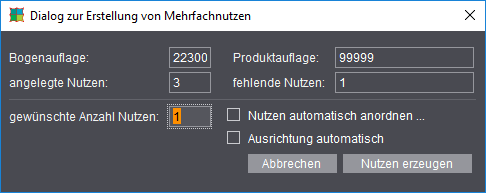
Der Dialog zeigt die aktuelle "Bogenauflage", die "Produktauflage", die angelegten Nutzen sowie die bei der gegebenen Bogen- und Produktauflage noch fehlende Nutzen.
Unter "gewünschte Anzahl Nutzen" können Sie angeben, wie viele Nutzen nach Betätigung von "Nutzen erzeugen" angelegt werden sollen. Die neuen Nutzen werden in der Nähe des ausgewählten Nutzens platziert und überlagern sich in der Regel.
"Nutzen automatisch anordnen": Der Dialog "Parameter für die automatische Anordnung" wird geöffnet.
"Ausrichtung automatisch": Im o. a. Dialog wird der Parameter automatisch gesetzt.
Mittels der Kontextmenüfunktion "Montageblock löschen" können Sie Montageblöcke wieder vom Druckbogen entfernen. Mehrfachselektion ist möglich. Jeweils einer der Montageblöcke hat das Attribut "Musteretikett". Löschen Sie das Musteretikett, dann werden alle Nutzen dieses Typs gelöscht (mit Abfrage).
"Marken und Anschnitte anpassen"
Die Signa Station überprüft auf dem ausgewählten Druckbogen den Abstand zwischen den Falzbögen bzw. Montageblöcken. Wenn Schneidmarken und/oder der Anschnitt auf benachbarten Blöcken liegen, werden diese automatisch gelöscht.
Diese Funktion ist nach dem manuellen Verschieben von Blöcken sinnvoll, da im Grafik-Fenster überlappende Elemente übersehen werden können.
Zusätzlich wird die Farbkontrollmarke (mit automatischer Anpassung aufs Sujet) an das Sujet angepasst.
"Marken"
"Aktiviere Beschneidungspfad"
Der Beschneidungspfad einer Marke wird aktiv geschaltet und entsprechend dargestellt. Eine Marke mit Beschneidungspfad wird durch eine blaue Linie gekennzeichnet. Bei einer selektierten Marke wird der Beschneidungspfad durch eine grün/schwarze Linie gekennzeichnet.
"Deaktiviere Beschneidungspfad"
Der Beschneidungspfad einer selektierten Marke wird ignoriert.
"Marke bearbeiten..."
Eine markierte Marke wird mit dem zur Marke passenden Editor geöffnet und kann bearbeitet werden.
Siehe dazu im Kapitel "Editoren" die entsprechenden Marken-Editoren oder im Einleitung.
Eine oder mehrere markierte Marken können dupliziert werden. Es öffnet sich das Fenster "Marke duplizieren..." mit den Eingabemöglichkeiten:
- Anzahl wie viele Kopien erstellt werden sollen,
- Verschiebung der Kopien horizontal (X),
- Verschiebung der Kopien vertikal (Y),
bei der Verschiebung ist die Eingabe von negativen Werten möglich.
"Marke löschen"
Eine markierte Marke wird nach einer zusätzlichen Bestätigung gelöscht.
"Grafik"
"Speichern als..."
Der aktuelle Druckbogen kann als Grafik-Datei im Portable Network Graphics-Format (.png) gespeichert werden.
"Drucken..."
Der aktuelle Druckbogen wird in einer grafischen Darstellung auf einem angeschlossenen Drucker ausgegeben.
"Alle Drucken..."
Alle im Job vorhandenen Druckbogen werden in einer grafischen Darstellung auf einem angeschlossenen Drucker ausgegeben.
"Seitenzuweisung löschen"
Die Seitenzuweisung der ausgewählten Seite(n) im Job werden gelöscht. Die Seite(n)/Nutzen im Job haben keinen zugewiesenen Inhalt mehr.
"Seiten aus Zwischenablage einfügen"
Die Funktion ist nur aktiv, wenn vorher im Arbeitsschritt "Inhalte" eine Seite/Nutzen in die Zwischenablage kopiert wurde. Diese kann dann an beliebiger Stelle wieder eingefügt werden. Siehe dazu "Seiten aus Zwischenablage einfügen".
"Nutzennummer zuweisen...
Voraussetzung: Nur in den Modi "Montage" und "Verpackung" bedienbar.
Die Funktion ist nur in Verbindung mit der Marke" StationNumber" wirkungsvoll. Siehe zur Bedienung und Handhabung Schritt 1: Die Marke ’StationNumber’ den Nutzen zuweisen und Schritt 2: Die Nutzennummern zuweisen.
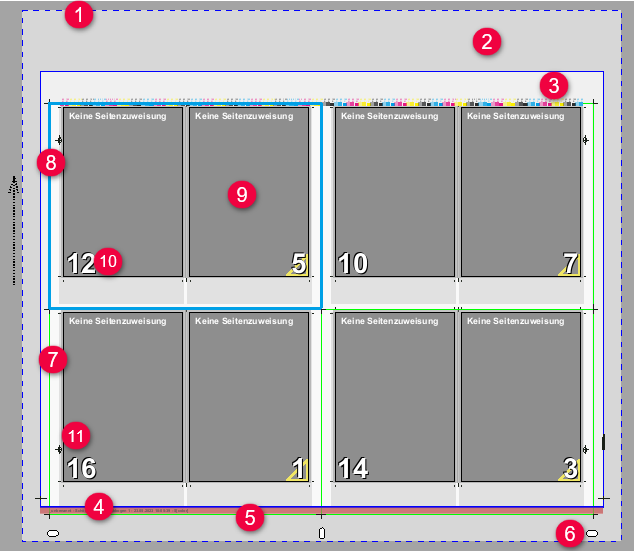
1.Blau-Weiße Linie
Kennzeichnet die maximale Belichtungsfläche. Die Grundlage der Belichtungsfläche ergibt sich aus den Eigenschaften der ausgewählten Film- bzw. Plattenbelichtertypen.
2.Grauer Bereich (Farbe optional wählbar)
Kennzeichnet die Druckplattengröße. Die Grundlage ist die im Plattenstandbogen definierte Plattengröße.
3.Weißer Bereich (Farbe optional wählbar)
Kennzeichnet die definierte Papiergröße. Die Grundlage der Papiergröße ist im Arbeitsschritt "Platten" definiert.
4.Blaue Linie
Kennzeichnet den Druckbeginn (Papierbeginn + Greiferrand).
5.Roter Balken (Farbe optional wählbar)
Kennzeichnet den Greiferrand und/oder zusammen mit der blauen Linie den Druckbereich.
6.Weiße Stanzen
Stellt die Stanzen der Druckmaschine dar. Die Stanzen haben nur einen symbolischen Zweck und spiegeln nicht das wirkliche Aussehen an der Druckmaschine wieder.
7.Grüne Linie
Kennzeichnet den definierten Papierrand (Schneidblock) der Falzbögen / Montageblöcke.
8.Hellblaue Linie
Mit einem Klick in das Grafik-Fenster wird ein Objekt ausgewählt und kann z. B. manuell verschoben werden.
Ein Objekt kann ein Falzbogen, Montageblock, Seite oder eine Marke sein.
Wird im "Grafik-Fenster > Druckbogen" ein Falzbogen selektiert, kann erst danach mit einem weiteren Klick eine Seite auf dem Falzbogen ausgewählt werden.
9.Grauer Bereich (Seiten)
Kennzeichnet die Seite (Ausschießen) oder den Nutzen (Montage). Der hellgraue Bereich um die Seite oder den Nutzen kennzeichnet den Beschnitt.
10.Seitenzahlen
•Weiße/Schwarze Seitenzahlen: Bei nicht zugewiesenen Seiten und grauen Hintergrund wird die Seitenzahl in weiß dargestellt. Bei zugewiesenen Seiten mit Vorschau oder auch ohne (Magenta-Darstellung), wird die Seitenzahl schwarz dargestellt.
•Grüne Seitenzahl: Bei Spezial-Musterseiten und Tiling-Seiten (Druckbogen wird geteilt) werden die entsprechenden Seitenzahlen zur besseren Erkennung grün gekennzeichnet.
•Rote Seitenzahl: Wenn im Seiten-Inspektor oder global im Teilprodukt die Funktion "Verdrängung" aktiv ist, werden die entsprechenden Seitenzahlen zur besseren Erkennung rot gekennzeichnet.
11.Marken: Manuell gesetzte Marken sowie einige Automarken können nach dem Anklicken mit gedrückter linker Maustaste direkt in der Grafikansicht verschoben werden (oranger oder magentafarbener Rahmen). Marken, die beim Anklicken einen roten Rahmen erhalten, sind Automarken, die nicht verschiebbar sind (siehe Bearbeiten von Automarken in der Grafikansicht).
12.Cyanfarbene Linie (gestrichelt)
Kennzeichnet bei Sammel-Optimierungsaufträgen den durch die Geometrieparameter (Ränder) vorgegebenen Bereich für die Optimierung.
13.Cyanfarbene Linie (durchgehend)
Kennzeichnet beim interaktiven Verschieben eines Objekts das Einrasten auf dem Rand des Optimierungsbereichs (bei Sammel-Optimierungsaufträgen ohne Layoutvorgabe ).
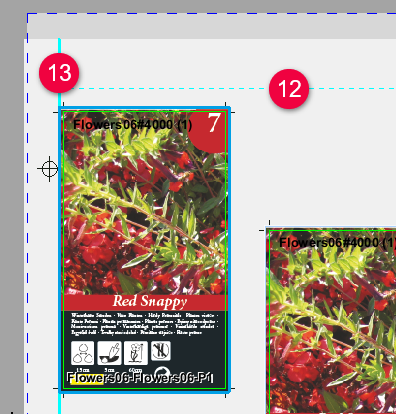
Erleichterte Bedienung bei manuellen Änderungen des Layouts in der Grafikansicht ("Magnetismus")
Im Rahmen der Überarbeitung des Bogenlayouts kommt es vor, dass das Layout gänzlich neu aufgebaut wird. Insbesondere bei geringen Zoom-Stufen und vielen eng beieinander liegenden Falzbogen/Seiten sind der manuelle Aufbau des Layouts und das exakte Positionieren der Elemente oft schwierig. Um das Positionieren zu erleichtern, rasten Objekte beim manuellen Verschieben an verschiedenen Stellen ein.
Dieser Magnetismus kann auch in der Falzbogen-, Montageblock- und Stanzform-Ansicht verwendet werden.
Abhängig vom gewählten Magnetismus-Modus, von der Situation und den zu platzierenden Objekten erfolgt das Einrasten entweder an den Kanten der Referenzobjekte oder an Eckpunkten.
Magnetismuslinien
Beim Verschieben von Objekten in der Grafikansicht erzeugen andere Objekte Hilfslinien, an denen das aktive Objekt einrastet. So können Objekte beim manuellen Positionieren einfacher zueinander ausgerichtet werden.
Beispiel (1 = Nutzen, der verschoben wird; mit blauer Umrandung):
•A: Einrasten an horizontaler Linie (gelb), der Referenznutzen (2) wird ebenfalls gelb unterlegt (in dieser Beispielabbildung mehrere Referenznutzen)
•B: Einrasten an vertikaler Linie (cyanfarben), der Referenznutzen (3) wird cyanfarben unterlegt
•C: Einrasten an horizontaler (gelb) und vertikaler (cyanfarben) Linie, der Referenznutzen (4) wird grün unterlegt
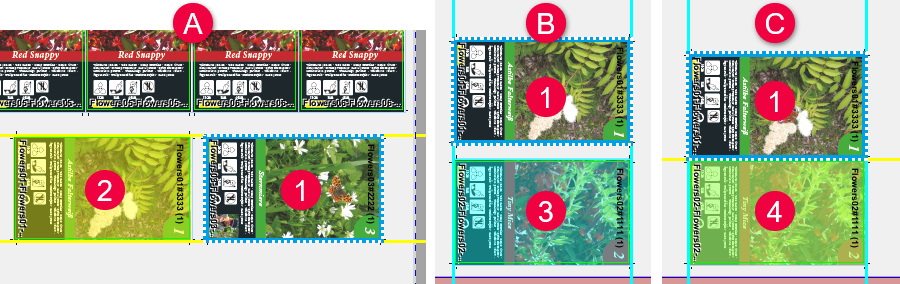
Hinweis: Liegen sowohl die obere als auch die unteren Kante bzw. die rechte und linke Kante im Fangbereich eines anderen Elements, werden beide Hilfslinien dargestellt.
Magentismuspunkte
Das Einrasten erfolgt nicht immer an den Kanten anderer Objekte oder an Hilfslinien, sondern je nach Modus auch an den Ecken eines benachbarten Objekts. Bei dieser Arbeitsweisewerden entsprechend auch keine Linien angezeigt, sondern die Einrastpunkte markiert. Zusätzlich ist der "Fangradius" größer als beim Standard-Einrasten.
Beispiel:
Im Modus "Von links unten horizontal" rastet das verschobene Objekt (blau gestrichelte Umrandung) an der rechten unteren Ecke des links liegenden Objekts ein.
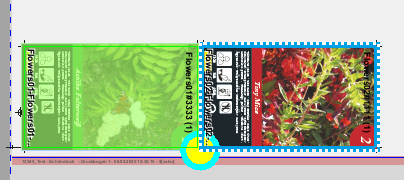
Das Einrasten wird durch einen Zielkreis gekennzeichnet.
Magnetismus an einem Referenzpunkt
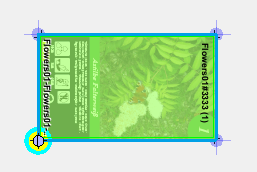
Beim Magnetismus an einem Referenzpunkt, z. B. durch Verschieben einer Marke, erfolgt die Darstellung des Magnetismus durch einen magnetischen Punkt. Zusätzlich wird das zu dem Referenzpunkt gehörige Objekt grafisch hervorgehoben. Diese erweiterte Darstellung erfolgt auch bereits beim Hinzufügen einer Marke aus dem entsprechendem Inspektor via Drag and Drop.
Beim Magnetismus an einem Referenzpunkt mittels des Messrechteck-Werkzeugs erfolgt die Darstellung des Magnetismus durch einen magnetischen Punkt. Zusätzlich wird das zu dem Referenzpunkt gehörige Objekt grafisch hervorgehoben.
Beim Magnetismus an einem Referenzpunkt beim Setzen des Nullpunkte erfolgt die Darstellung des Magnetismus ebenfalls durch einen magnetischen Punkt. Die Darstellung der Referenzpunkte wird automatisch eingeschaltet und nach dem Setzen des Nullpunktes ausgeschaltet.
Ist die Einstellung "Nicht bedruckbare Ränder anzeigen" aktiviert, so werden für den druckbaren Bereich zusätzliche Referenzpunkte eingefügt, an denen ebenfalls eingerastet werden kann. Zusätzlich wird das dazugehörige Objekt, in diesem Fall der druckbare Bereich, grafisch hervorgehoben.
Ist eines der beiden Auswahl-Werkzeuge aktiv, kann über einen zusätzlichen Button der Einrast-Modus unterschiedlich eingestellt werden. In der Standardeinstellung wirkt das Einrasten an benachbarten Elementen in alle Richtungen (siehe Beschreibung im vorherigen Abschnitt), d. h. es werden alle Kanten berücksichtigt.
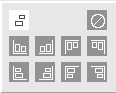
Durch Klicken auf den Button öffnet sich eine Auswahl von Buttons, mit denen das Einrasten gezielt gesteuert werden kann. Dabei wählen Sie zum einen aus, von welcher Ecke ausgehend Sie das Layout neu aufbauen möchten und zum anderen in welcher Richtung.
Mit den Buttons in der oberen Reihe wird das Einrasten auf die horizontale Richtung beschränkt, d. h. die Elemente werden nebeneinander platziert und an den Ober-/Unterkanten ausgerichtet.
Mit den Buttons in der unteren Reihe wird das Einrasten auf die vertikale Richtung beschränkt, d. h. die Elemente werden unter-/übereinander platziert und an den linken/rechten Kanten ausgerichtet.
Diese Arbeitsweise erlaubt einen schnellen und kontrollierten manuellen Aufbau des Layouts.
Funktionen der Buttons

|
Zwischen den beiden Buttons der unteren und oberen Reihe (hier: Ausrichtung von links unten) kann mit der Taste "m" umgeschaltet werden, also von horizontaler zu vertikaler Ausrichtung. |

|
Über den Button ganz links oben kann wieder auf das Standard-Einrasten mit Hilfslinien gewechselt werden. Zwischen dem Standard-Einrasten mit Hilfslinien und dem gezielten Ausrichten kann mit der Taste "n" umgeschaltet werden, |

|
Über den Button ganz rechts oben kann das Einrasten komplett abgeschaltet werden. |
Tastaturbefehle
Mit der Taste "o" kann der Magnetismus in der grafischen Ansicht aus- und eingeschaltet werden.
In Fällen des Magnetismus an Referenzpunkten kann es hilfreich sein, die Referenzpunkte darzustellen, um diese leichter zu finden. Dazu kann mittels der Taste "R" auf der Tastatur die Darstellung sämtlicher Referenzpunkte ein- und ausgeschaltet werden.
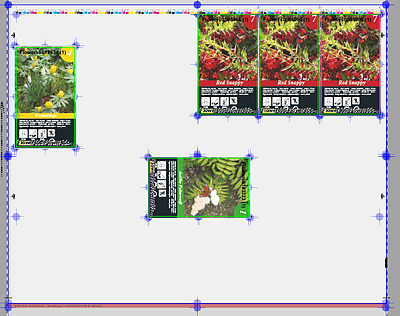
Beispiel: Aufbauen des Layouts von der linken unteren Ecke aus
|
Der erste Falzbogen wird in der unteren linken Ecke platziert. |
|
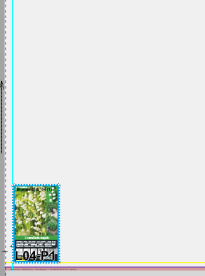
|
|
Umschalten in den Modus "von links unten horizontal" Jetzt können die weiteren Falzbogen rechts neben dem ersten platziert werden, das Einrasten wirkt nur auf die obere/untere und jeweils rechte Kante. |

|
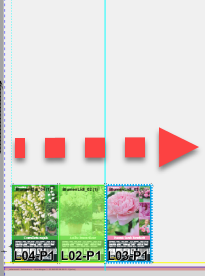
|
|
Nach dem Aufbauen der unteren Reihe: Umschalten in den Modus "von links unten vertikal" Jetzt können die weiteren Falzbogen oberhalb der unteren Reihe platziert werden, das Einrasten wirkt nur auf die rechte/linke und die jeweils obere Kante der unteren Reihe.
|

|
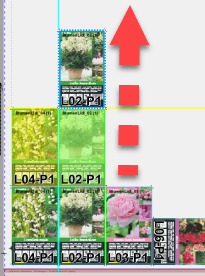
|
Magnetismus-Modus als Voreinstellung speichern
In den "Einstellungen Anzeige" wird unter "Magnetismus" der aktuell eingestellte Magnetismus-Modus angezeigt. Soll dieser Magnetismus-Modus standardmäßig verwendet werden, klicken Sie auf den Button "Speichern als Voreinstellung": bei allen neuen Aufträgen wird dann immer diese Einstellung verwendet.
Magnetismus-Modus: Anlagekante berücksichtigen
Bei der Positionierung der Falzbogen ist es oftmals erwünscht, ausgehend von der Anlagekante des Druckbogens zu arbeiten. Daher kann der Magnetismus-Modus automatisch in Abhängigkeit von der Anlagekante umgeschaltet werden. Als Anlagekante wird die gleiche Kante der Position der Ziehmarke verwendet.
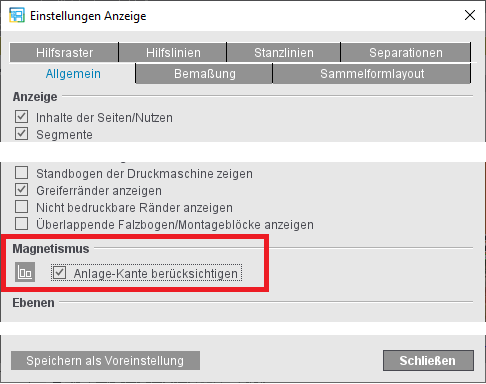
Aktivieren Sie hierzu in den "Einstellungen Anzeige" die Option "Anlage-Kante berücksichtigen". Damit wird der Magnetismus-Modus für jeden Druckbogen je nach Position der Ziehmarke automatisch umgeschaltet. Auch diese Einstellung kann als Voreinstellung gespeichert werden.
Beispiel: Der Magnetismus-Modus ist auf links unten mit horizontaler Ausrichtung eingeschaltet. Wird auf einen Druckbogen mit der Ziehmarke auf der rechten Seite und somit Anlagekante ebenfalls auf der rechten Seite gewechselt, so schaltet sich der Modus auf rechts unten mit horizontaler Ausrichtung um, also Aufbau des Bogens von rechts nach links.
Mehrfachauswahl
Wird in der Grafikansicht ein Falzbogen oder eine Seite angeklickt, wird genau dieses eine Objekt ausgewählt, auch wenn das Objekt dieses Auftrags mehrfach auf dem Druckbogen platziert ist. Wird der Auftrag in der Eingabe-Liste ausgewählt, werden alle Objekte dieses Auftrags markiert.
Dies ist nun auch beim Klicken in der Grafik-Ansicht durch gleichzeitiges Tasten-Drücken möglich:
|
Taste |
Auswirkung beim Klicken |
|
Shift |
alle Artikel eines Auftrags auswählen (analog zur Auswahl in der Eingabe-Liste) |
|
Strg |
einzelnen Artikel zusätzlich auswählen oder aus der Auswahl entfernen |
|
Shift + Strg |
alle Artikel eines weiteren Auftrags der Auswahl hinzufügen |
Hinweis: Die Tastenkombination Shift + Strg wird nicht mehr für den Wechsel des Grafikwerkzeugs für das Messrechteck verwendet.
Einrastfunktion am Rand des Optimierungsbereichs
Bei Sammelaufträgen rasten Nutzen beim Verschieben auch auf den Optimierungsrand ein, also den Bereich, der durch die "Geometrieparameter für Bogen-Optimierung" definiert wird. Dies gilt nur bei Sammelaufträgen im Modus "Bogen-Optimierung ohne Layoutvorgabe" (siehe 12/13 unter Darstellung und Funktionen).
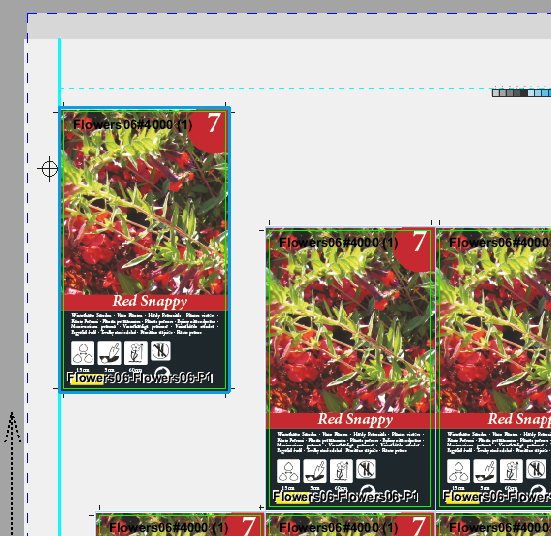
Warnung bei sich überlappenden Elementen
Beim manuellen Verschieben kann es dazu kommen, dass sich Elemente überlappen oder auf dem Rand liegen. Um diese Fehler rechtzeitig zu erkennen, können Sie in den Einstellungen für die Grafikansicht die Option "Überlappende Falzbogen/Montageblöcke anzeigen" aktivieren.
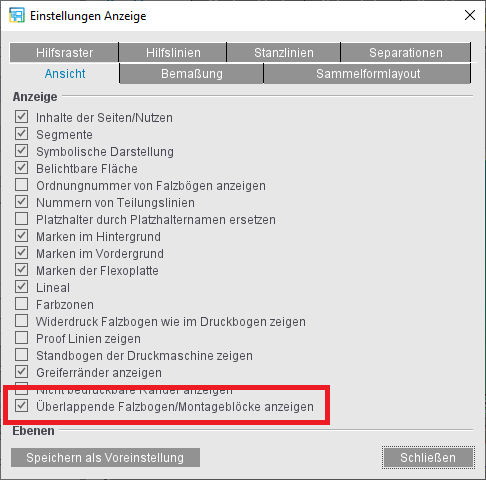
Ist die Option aktiviert, werden Elemente rot und mit einem Warn-Symbol gekennzeichnet, wenn sie sich überlappen und/oder auf dem Rand liegen. Zusätzlich wird eine entsprechende Textmeldung unterhalb der Grafikansicht angezeigt:
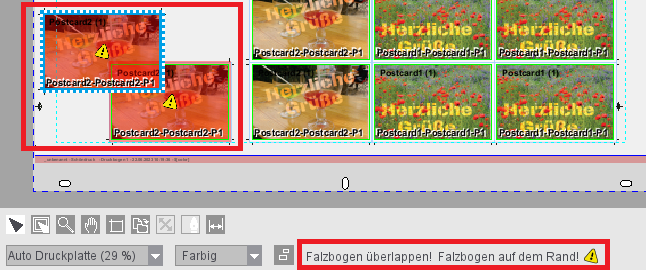
Wird der Bogen ohne Korrektur ausgegeben, erhalten Sie bei der Ausgabe nochmals einen Warnhinweis: